In Windows 11 Sie können sich über das Administratorkonto als Administrator anmelden. Um sich als Administrator anzumelden, müssen Sie zunächst das Administratorkonto aktivieren.
Du kannst es schaffen Administratorkonto auf unterschiedliche Weise ermöglichen. Sie können beispielsweise das Admin-Konto in Windows 11 selbst aktivieren, wenn Sie angemeldet sind, aber auch, wenn Sie nicht angemeldet sind.
Das Administratorkonto hat standardmäßig kein Passwort. Wenn Sie es aktiviert haben, können Sie sich ohne Passwort anmelden und sind der Administrator des PCs.
Ein Administrator ist ein Konto, das Änderungen an einem Computer vornehmen kann, die sich auf andere Benutzer des Computers auswirken. Administratoren können Sicherheitseinstellungen ändern, Software und Hardware installieren, auf alle Dateien auf dem Computer zugreifen und Änderungen an anderen Benutzerkonten vornehmen.
Melden Sie sich in Windows 11 als Administrator an
Um sich als Administrator anzumelden, müssen Sie zunächst das Konto aktivieren. Wenn Sie bei Windows 11 angemeldet sind, können Sie das Administratorkonto wie folgt aktivieren.
Aktivieren Sie das Administratorkonto über die Einstellungen
Klicken Sie mit der rechten Maustaste auf die Schaltfläche „Start“. Klicken Sie im Menü auf „Computerverwaltung“. Klicken Sie in der „Computerverwaltung“ zunächst auf „Lokale Benutzer und Gruppen“ und dann auf „Benutzer“.
Hier sehen Sie das Konto „Administrator“. Doppelklicken Sie darauf, um das Benutzerkonto zu öffnen.
Deaktivieren Sie die Option „Konto ist deaktiviert“. Klicken Sie auf Übernehmen und dann auf OK.
Schließen Sie die Computerverwaltung und melden Sie sich ab. Sie können sich nun mit dem „Administrator“-Konto anmelden.
Aktivieren Sie das Administratorkonto über die erweiterten Startoptionen
Wenn Sie keinen Zugriff auf Windows 11 haben und sich mit dem Administratorkonto anmelden möchten, müssen Sie den Computer mit den erweiterten Startoptionen starten. Anschließend können Sie über die Eingabeaufforderung das Administratorkonto aktivieren und sich damit anmelden.
Starten Sie Windows 11 über erweiterte Boot-Optionen. Klicken Sie auf „Fehlerbehebung“, dann auf „Erweiterte Optionen“ und dann auf „Eingabeaufforderung“.
Geben Sie in der Eingabeaufforderung den folgenden Befehl ein:
net user Administrator /active:yes
Starten Sie den Computer neu und melden Sie sich dann mit dem Administratorkonto in Windows 11 an.
Passwort des Administratorkontos zurücksetzen
Wenn das Administratorkonto über ein Passwort verfügt, können Sie es wie folgt zurücksetzen.
Öffnen Sie erneut eine Eingabeaufforderung über die erweiterten Startoptionen. Geben Sie im Eingabeaufforderungsfenster Folgendes ein:
net user Administrator *
Geben Sie dann zweimal ein neues Passwort ein.
Starten Sie den Computer neu und melden Sie sich mit dem zurückgesetzten Passwort für das Administratorkonto an.
Ich hoffe, das hat Ihnen geholfen. Vielen Dank fürs Lesen!


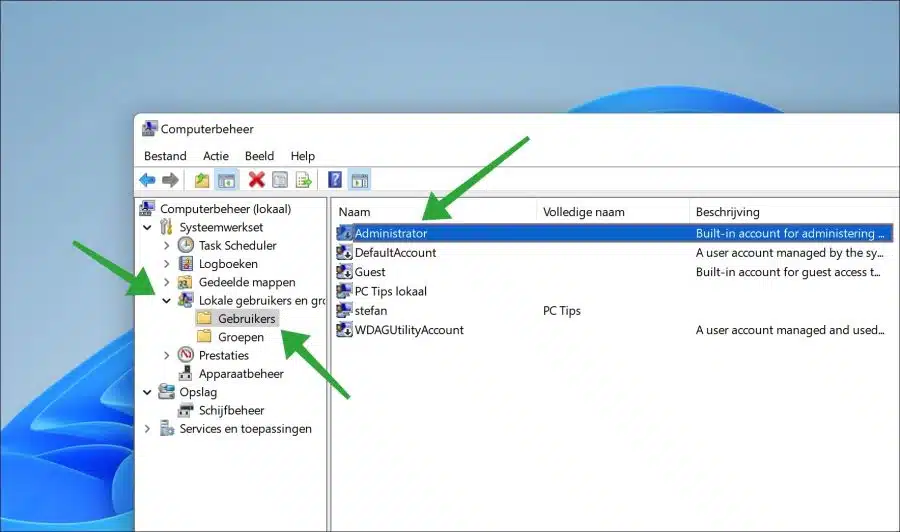
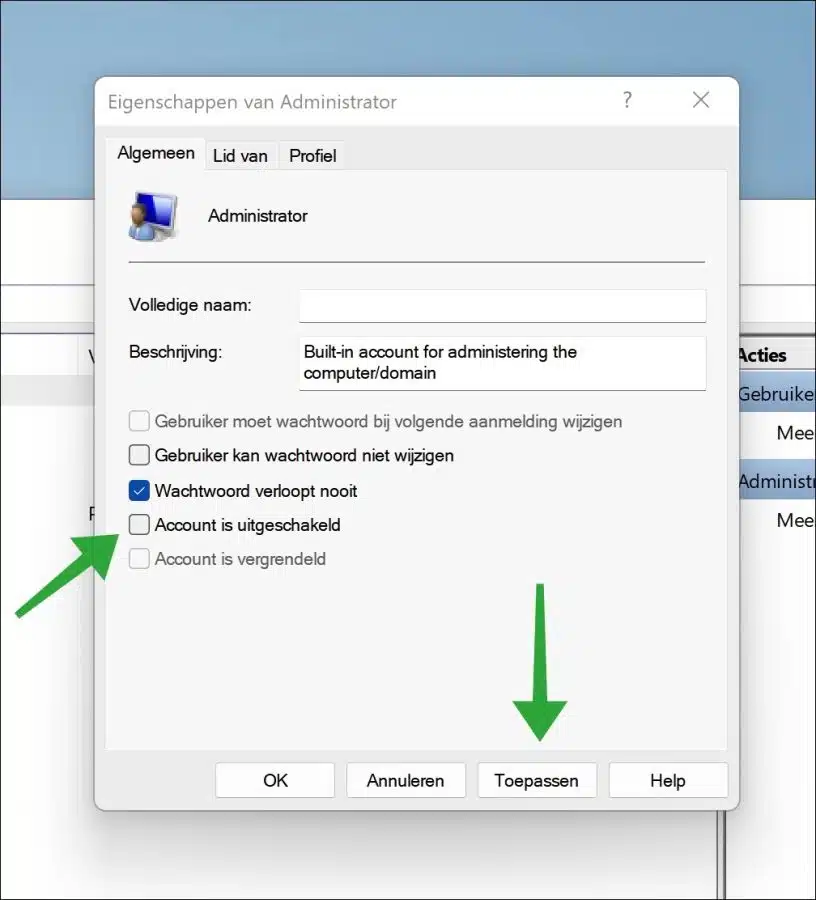
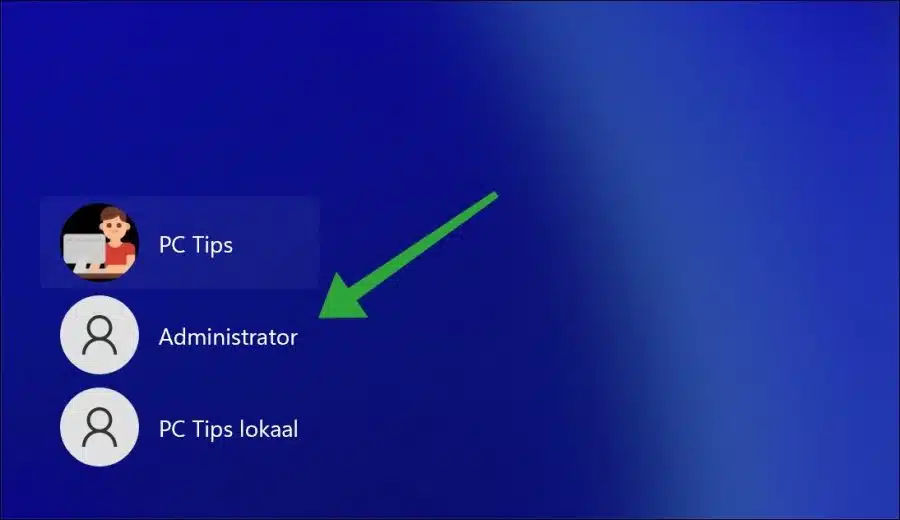
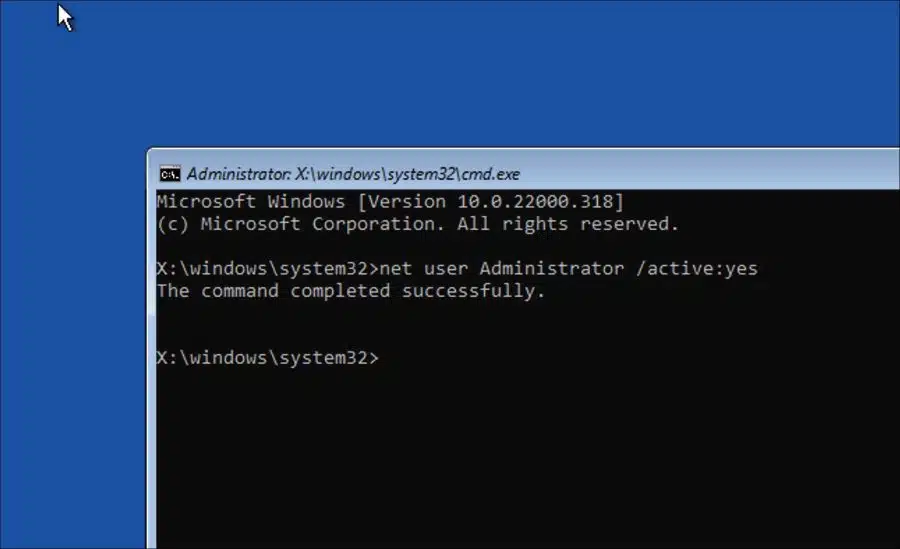
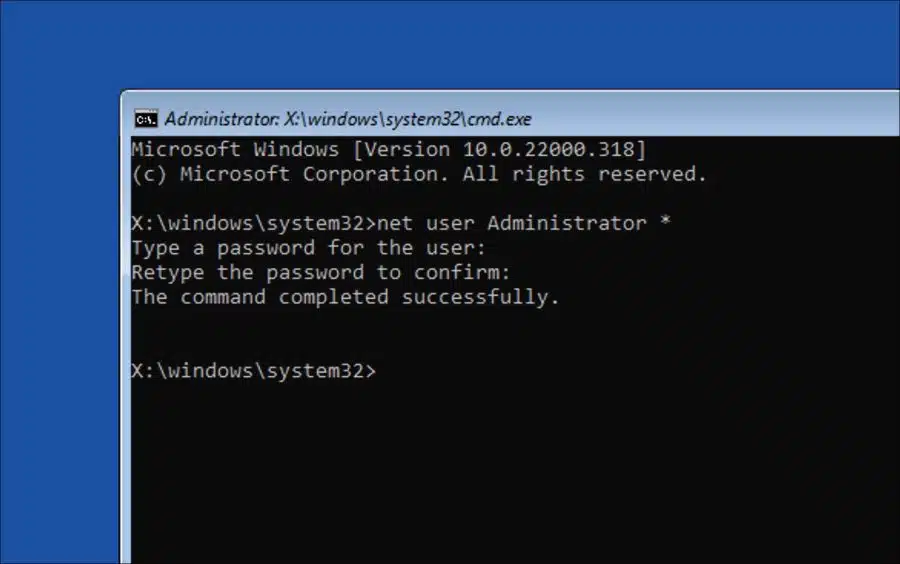
Ich habe einen neuen PC (Windows 11) mit zwei Konten, beide meine eigenen. Ich teile meinen PC mit niemandem.
Beim ersten Konto bin ich Administrator und habe ein Gmail, beim zweiten Konto verwende ich selbst, mit einem Hotmail.
Das erscheint mir überflüssig und gibt mir große Verwirrung darüber, wonach ich suchen soll und wo ich Dinge ändern kann, ich meine welches Konto.
Kann ich den Administrator von Konto 1 auf 2 ändern, verschwindet das Konto und ich habe nur noch ein Konto.
Hallo,
Sie können zunächst den Kontotyp von Konto 2 auf Administrator ändern. Deaktivieren Sie anschließend das erste Konto.
Konto zum Administrator ändern: https://www.pc-tips.info/tips/windows-tips/accounttype-wijzigen-in-windows-11/
Konto deaktivieren: https://www.pc-tips.info/tips/windows-tips/gebruikersaccount-uitschakelen-of-blokkeren-in-windows-11/
Erfolg!
Antwort per E-Mail: Es hat funktioniert! Danke schön!